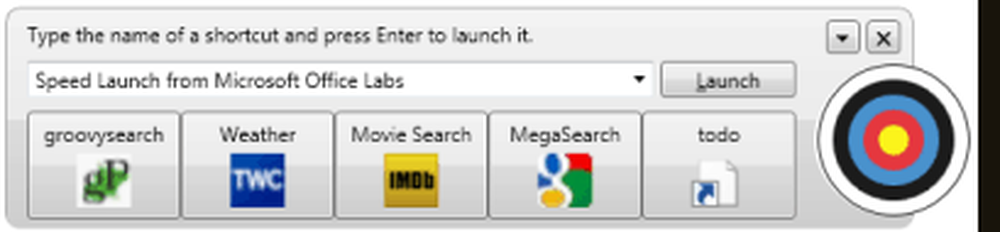
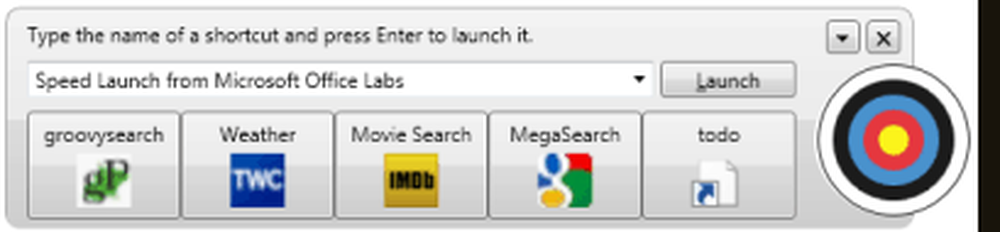 Stasjonære snarveier er flotte. Hurtigstartlinjen er bedre. Men for virkelig lynrask hurtige snarveier og funksjoner, må du tenke utenfor Windows 7-installasjonen "ut av boksen". Office Labs har jobbet med noe de ringer Speed Launch som lar deg brann av applikasjoner, kjører websøk eller trekker ofte brukte dokumenter med bare noen få tastetrykk. Nedlastingen er gratis, og den fungerer for Windows XP, Windows Vista og Windows 7. (For de av dere som ikke er kjent, er Office Labs beslektet med Google Labs. Speed Launch var det første Office Labs Grassroots Project. Grassroots Prosjekter er "direkte resultat av ansattes initiativ og oppfinnsomhet" og støttes av Office Labs å "omdanne sine ideer til prototyper og utforske med deg deres verdi og potensial.")
Stasjonære snarveier er flotte. Hurtigstartlinjen er bedre. Men for virkelig lynrask hurtige snarveier og funksjoner, må du tenke utenfor Windows 7-installasjonen "ut av boksen". Office Labs har jobbet med noe de ringer Speed Launch som lar deg brann av applikasjoner, kjører websøk eller trekker ofte brukte dokumenter med bare noen få tastetrykk. Nedlastingen er gratis, og den fungerer for Windows XP, Windows Vista og Windows 7. (For de av dere som ikke er kjent, er Office Labs beslektet med Google Labs. Speed Launch var det første Office Labs Grassroots Project. Grassroots Prosjekter er "direkte resultat av ansattes initiativ og oppfinnsomhet" og støttes av Office Labs å "omdanne sine ideer til prototyper og utforske med deg deres verdi og potensial.")Hvordan fungerer det? Enkel. Etter at du har installert Speed Launch, får du et diskret, ukjent øye i oksen i nedre høyre hjørne av skrivebordet ditt. Hvis du vil opprette en hurtigstart-snarvei, kan du bare dra og slippe en eksisterende snarvei, et program, et dokument eller en nettadresse (Ta tak i det lille ikonet til venstre for adresselinjen) inn i oksens øye.
Dette åpner dialogboksen Legg til snarvei. Skriv inn snarveisnavnet ditt og klikk på legg til. For best resultat, hold det kort, fordi du skal starte det ved å skrive det inn.

Når du har opprettet Hurtigstart-snarveien, trykker du på Command-C eller Windows Key-C fra hvor som helst i Windows. Skriv inn navnet på snarveien din eller klikk på knappen på Speed Launch-baren og voila! Lanserte.

Du kan også lage snarveier som starter flere dokumenter eller programmer. For eksempel, la oss si at du ville ha en snarvei som åpnet alle favorittadressene dine, for eksempel Gmail-innboksen, Twitter, Facebook og Løk. Du kan Høyreklikk bulletøyet og velg Legg til snarveier... Her kan du legge til flere mål for et enkelt snarveisnavn. Når du starter snarveien, åpnes alle målene.

Speed Launch gjør også "funksjoner". Det vil si at du kan bruke den til å kjøre egendefinerte webspørsmål på nettsteder som IMDB, Wikiepdia, Google, Yahoo! og Bing rett fra skrivebordet ditt. Office Labs inkluderte noen for din glede, inkludert Bing Image Search, MegaSearch (som driver spørringer på fire store søkemotorer), Filmsøk, Stock Quote Search og Weather. 
Men du får mest mulig kjørelengde ut av Speed Launch hvis du lager dine egne funksjoner. For å gjøre det, gå til nettsiden eller søkemotoren som du vil opprette en egendefinert funksjon for og kjøre en testforespørsel med noen dummy-tekst. Noe som "REPLACETHISTEXT" gir mening. Deretter, dra og slipp URL-adressen til oksen.
For snarveienavnet, skriv inn alt du vil, men sørg for deg Ta med en prikk på slutten av snarveien. Dette signaliserer til Speed Launch at det er en funksjon.
Deretter blir du bedt om å beskrive hvilken type informasjon du skal skrive inn som et spørsmål. Til slutt vil du gå gjennom måladressen og markere dummy-teksten. Speed Launch vil ganske enkelt bytte ut spørringen din med dummy-teksten, slik at den kan starte et tilpasset søk.
Hvis du for eksempel vil opprette en hurtigstart-snarvei som lar deg søke etter groovyPost.com-artikler, kan du kjøre et søk oppe i vår lille tilpassede søkefelt oppe. Skriv inn REPLACETHISTEXT i søkefeltet og klikk søk.
Dra, og slipp nettadressen til tyrefullet og lagre snarveien som "groovysearch.”. <- don't forget the dot at the end.

I målfeltet, se etter delen av nettadressen som leser REPLACETHISTEXT og marker den og klikk Bli ferdig.

Nå kan du starte din egendefinerte Speed Launch-funksjon enten ved å skrive navnet på funksjonen i Launch feltet eller klikke på knappen. Dette åpner en annen dialog der du kan skrive inn spørringen din.

Samlet sett er Speed Launch ganske groovy. Det er en lett versjon av Google Desktop Search-linjen eller OS X's Spotlight. Jeg liker det fordi det lar deg bygge snarveier fra grunnen, noe som gjør det veldig skummelt og raskt. Den automatiske komplette funksjonen gjør det enda enklere å skrive inn snarveisnavnene dine. Jeg tror ikke dette vil noen gang erstatte Quick Launch-linjen, men det er et fint alternativ hvis du foretrekker å holde oppgavelinjen ren. Med litt kreativitet kan du virkelig gjøre dette arbeidet for deg, og legge til snarveier for hurtigstart for alt fra mailto: kontakter, Skype-anrop og systemvedlikeholdsoperasjoner.
For å se Speed Launch in action, sjekk ut denne videoen laget av sine skapere over på Office Labs:





